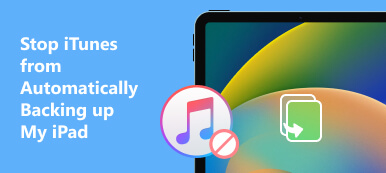Voi olla turhauttavaa kohdata iPhone 0xe80000a -virhe, kun yhdistät iPhonesi iTunesiin. Se kehottaa siihen iTunes ei pystynyt muodostamaan yhteyttä tähän iPhoneen, ja tapahtui tuntematon virhe. Tämä viesti kattaa useita tärkeimpiä syitä, jotka voivat aiheuttaa tämän ongelman, ja seitsemän mahdollista ratkaisua sen ratkaisemiseksi.
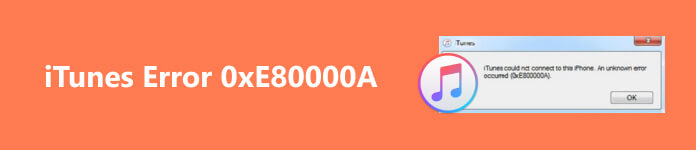
- Osa 1. Miksi iTunes ei voinut muodostaa yhteyttä tähän iPhone-virheeseen
- Osa 2. Seitsemän vihjettä korjata iTunes ei voinut muodostaa yhteyttä tähän iPhoneen
- Osa 3. iTunesin usein kysytyt kysymykset Ei voi muodostaa yhteyttä tähän iPhoneen
Osa 1. Miksi iTunes ei voinut muodostaa yhteyttä tähän iPhone-virheeseen
iTunes ei voinut muodostaa yhteyttä tähän iPhone-virheeseen voi johtua useista syistä, mukaan lukien laitteisto-ongelmat, ohjelmistoristiriidat ja yhteysongelmat. Tässä osassa selitämme joitakin mahdollisia syitä siihen, miksi iTunes ei havaitse tai tunnista iPhoneasi.
iPhone 0xe80000a -virhe voi johtua vanhentuneesta iTunes-versiosta. Jos iTunes ei enää tue iPhonesi iOS:ää, iTunes ei myöskään tunnista iPhoneasi.
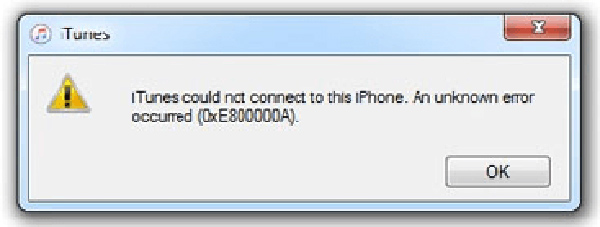
Toinen yleinen syy, miksi iTunes ei voinut muodostaa yhteyttä tähän iPhone-virheeseen, on yhteysongelma. Se voi tapahtua, kun iPhonea ja tietokonetta ei ole liitetty oikein USB-kaapelilla tai kun USB-portissa on ongelmia. Jos Applen USB-kaapelisi on rikki, et voi yhdistää iPhoneasi iTunesiin onnistuneesti.
Jos verkkosi on epävakaa, saatat nähdä viestin, että iTunes ei voinut muodostaa yhteyttä tähän iPhoneen. Lisäksi jotkut väärät asetukset tai sovellusvirheet voivat aiheuttaa sen, että iTunes ei muodosta yhteyttä iOS-laitteeseen.
Osa 2. Seitsemän ratkaisua vianmääritykseen iTunes ei voinut muodostaa yhteyttä tähän iPhoneen
Tämä osa käy läpi seitsemän mahdollista ratkaisua sen ratkaisemiseksi, että iTunes ei voinut muodostaa yhteyttä tähän iPhone-virheeseen. Saatpa sitten tuntematon virhe 0xe80000a, 0xe8000065 tai se kehottaa arvon puuttumaan, voit käyttää näitä alla olevia vinkkejä saadaksesi iPhonen yhdistämään iTunesiin onnistuneesti.
Tarkista Applen USB-kaapeli ja tietokoneen portti
Kun iTunes ei voinut muodostaa yhteyttä tähän iPhone-virheeseen, tarkista ensin USB-kaapeli ja tietokoneesi portti. Virheilmoituksen voi aiheuttaa löystynyt kaapeli tai viallinen portti. Liitä USB-kaapeli toiseen USB-porttiin nähdäksesi, onko sillä eroa.
Varmista, että iPhone-kaapeli on liitetty oikein sekä iPhoneen että tietokoneen USB-porttiin. Voit yrittää yhdistää toisen kaapelin kautta nähdäksesi, häviääkö virhe. Jos tämä ei auta, irrota kaikki USB-laitteet ja lisävarusteet tietokoneesta ja liitä sitten vain iPhone uudelleen.

Luota tietokoneesi korjaamiseen iTunes ei voinut muodostaa yhteyttä tähän iPhoneen
Kun iTunes ei tunnista iPhoneasi, voit irrottaa sen tietokoneesta ja liittää sen sitten uudelleen. Napauta Luottamus kun Luota tähän tietokoneeseen viesti tulee iPhonen näytölle.
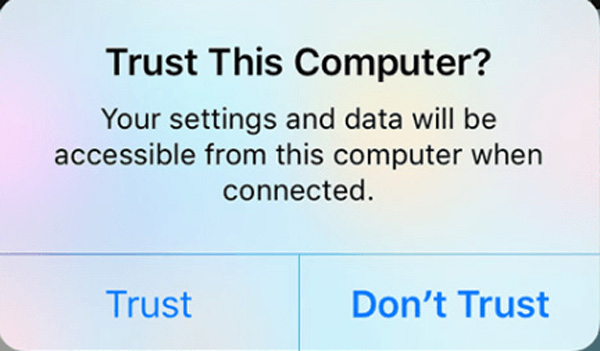
Käynnistä uudelleen päästäksesi eroon iTunes ei voinut muodostaa yhteyttä tähän iPhone-virheeseen
Uudelleenkäynnistys on helppo ja nopea tapa korjata useita yleisiä ongelmia. Jos iPhonesi ei saa yhteyttä iTunesiin, voit yrittää käynnistää iPhonen uudelleen ja muodostaa yhteyden uudelleen. Voit myös käynnistää tietokoneesi uudelleen. Uudelleenkäynnistyksen jälkeen varmista, että sekä iPhone että tietokone on yhdistetty hyvään verkkoon.
Päivitä iTunes tehdäksesi tuntemattoman virheen 0xe80000a vianmäärityksen
Vanhentunut iTunes voi aiheuttaa iTunes-yhteysvirheen. Siksi iTunesin päivittäminen uusimpaan versioon voi auttaa korjaamaan sen. Suorita sitten iTunes ja siirry kohtaan Apu: valikosta. Voit päivittää iTunesin Macissa napsauttamalla yläreunaa iTunes valikko. Valitse Tarkista päivitykset -vaihtoehto ja päivitä iTunes noudattamalla ohjeita. Kun päivitys on valmis, yhdistä iPhone uudelleen iTunesiin.

Päivitä iOS ja korjaa järjestelmään liittyvät ongelmat
Kun näet, että iTunes ei voinut muodostaa yhteyttä tähän iPhone-ponnahdusikkunaan, sinun tulee tarkistaa iPhonesi nykyinen iOS. Varmista, että siinä on uusin iOS-versio. Voit tarkistaa ja päivittää iOS:n Asetukset-sovelluksessa. Jos virheilmoitus on edelleen olemassa, voit yrittää käyttää kaikkia ominaisuuksia iOS-järjestelmän palauttaminen korjata erilaisia järjestelmään liittyviä ongelmia.

4,000,000 + Lataukset
Korjaa virhe, jonka mukaan iTunes ei voinut muodostaa yhteyttä tähän iPhoneen turvallisesti.
Erilaisten järjestelmään liittyvien ongelmien vianmääritys ilman tietojen menetystä.
Päivitä tai alenna iOS sopivaan versioon.
Tarjoa ilmainen pikakorjaus ja tuki kaikille iPhone-/iPad-malleille.
Lataa ja käynnistä iOS System Recovery tietokoneellesi ja liitä iPhone. Napsauta Käynnistä-painiketta ja valitse haluamasi tila korjataksesi iTunesin ei muodosta yhteyttä iPhoneen -virheen. Lataa sitten laiteohjelmistopaketti ja korjaa iPhonesi noudattamalla ohjeita.

Palauta iPhonen rajoitusasetukset ratkaistaksesi iTunesin tuntemattoman virheen
iPhonessasi saattaa olla käytössä tiettyjä rajoituksia, joiden vuoksi iTunes ei muodosta yhteyttä siihen. Siksi näiden rajoitusten poistaminen saattaa auttaa ratkaisemaan iTunes-yhteysvirheen. Voit tehdä tämän käynnistämällä Asetukset, napauttamalla general, vieritä alas alas, valitse Siirrä tai nollaa iPhone, valitse sitten Nollaa kaikki asetukset vaihtoehto.
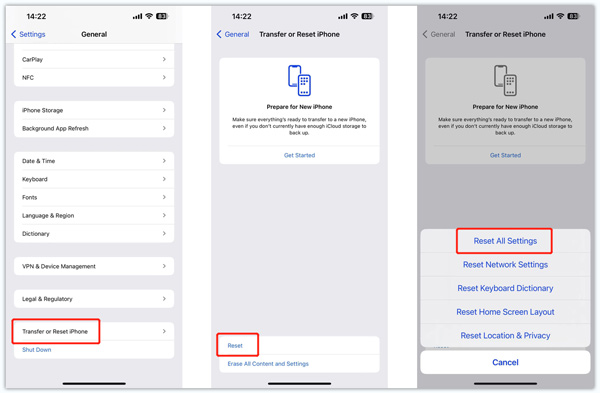
Poista kolmannen osapuolen tietoturvaohjelmisto käytöstä
Kolmannen osapuolen tietoturvaohjelmistot, mukaan lukien palomuurit ja virustorjuntaohjelmat, voivat estää iPhonesi ja iTunesin välisen yhteyden ja laukaista virheen. Voit poistaa ne väliaikaisesti käytöstä ongelman vianmäärityksen vuoksi. Jos kaikki yllä olevat ratkaisut eivät korjaa ongelmaa iTunes ei voinut muodostaa yhteyttä iPhoneen ongelma, sinun on ehkä otettava yhteyttä Apple-tukeen.
Osa 3. iTunesin usein kysytyt kysymykset Ei voi muodostaa yhteyttä tähän iPhoneen
Miksi iPhonellani ei ole lupaa muodostaa yhteyttä iTunesiin?
Kun liität iPhonen iTunesiin, napauta Trust iPhonen näytöllä salliaksesi iTunesin ja antaaksesi sen muodostaa yhteyden iOS-laitteeseesi. Kun iTunes pyytää, että sinulla ei ole lupaa, voit siirtyä Asetukset-sovellukseen, napauttaa Näyttöaika, valita Sisältö- ja tietosuojarajoitukset -vaihtoehdon ja poistaa sitten iPhonen rajoitukset käytöstä.
Kuinka muuttaa lisävarusteiden yhdistämisen sallivaa asetusta Macissa?
Napsauta Omenavalikkoa ja valitse Järjestelmäasetukset. Siirry vasemman paneelin Yksityisyys ja suojaus -kohtaan ja vieritä alas Salli lisävarusteiden yhdistäminen -osioon. Täällä voit muokata asetuksia tarpeidesi mukaan.
Kuinka päivität Applen USB-ajurin?
Kun iTunes ei tunnista iPhoneasi, voit päivittää tietokoneesi Applen USB-ohjaimen. Liitä iPhone tietokoneeseen, napsauta Windows-painiketta hiiren kakkospainikkeella ja siirry sitten Laitehallintaan. Valitse Kannettavat laitteet, napsauta Apple iPhonea hiiren kakkospainikkeella ja valitse Päivitä ohjain -vaihtoehto. Napsauta ponnahdusikkunassa Etsi automaattisesti ohjaimia ja päivitä sitten Applen USB-ajuri noudattamalla ohjeita.
Yhteenveto
- iTunes ei pystynyt muodostamaan yhteyttä tähän iPhoneen virhe voi johtua useista tekijöistä, kuten vanhentuneesta ohjelmistosta, yhteysongelmista ja iTunesin ongelmista. Noudattamalla yllä kuvattuja vianetsintävinkkejä sinun pitäisi pystyä korjaamaan ongelma ja yhdistämään iPhone iTunesiin.



 iPhone Data Recovery
iPhone Data Recovery iOS-järjestelmän palauttaminen
iOS-järjestelmän palauttaminen iOS-tietojen varmuuskopiointi ja palautus
iOS-tietojen varmuuskopiointi ja palautus iOS-näytön tallennin
iOS-näytön tallennin MobieTrans
MobieTrans iPhone Transfer
iPhone Transfer iPhone Eraser
iPhone Eraser WhatsApp-siirto
WhatsApp-siirto iOS-lukituksen poistaja
iOS-lukituksen poistaja Ilmainen HEIC-muunnin
Ilmainen HEIC-muunnin iPhonen sijainnin vaihtaja
iPhonen sijainnin vaihtaja Android Data Recovery
Android Data Recovery Rikkoutunut Android Data Extraction
Rikkoutunut Android Data Extraction Android Data Backup & Restore
Android Data Backup & Restore Puhelimen siirto
Puhelimen siirto Data Recovery
Data Recovery Blu-ray-soitin
Blu-ray-soitin Mac Cleaner
Mac Cleaner DVD Creator
DVD Creator PDF Converter Ultimate
PDF Converter Ultimate Windowsin salasanan palautus
Windowsin salasanan palautus Puhelimen peili
Puhelimen peili Video Converter Ultimate
Video Converter Ultimate video Editor
video Editor Screen Recorder
Screen Recorder PPT to Video Converter
PPT to Video Converter Diaesityksen tekijä
Diaesityksen tekijä Vapaa Video Converter
Vapaa Video Converter Vapaa näytön tallennin
Vapaa näytön tallennin Ilmainen HEIC-muunnin
Ilmainen HEIC-muunnin Ilmainen videokompressori
Ilmainen videokompressori Ilmainen PDF-kompressori
Ilmainen PDF-kompressori Ilmainen äänimuunnin
Ilmainen äänimuunnin Ilmainen äänitys
Ilmainen äänitys Vapaa Video Joiner
Vapaa Video Joiner Ilmainen kuvan kompressori
Ilmainen kuvan kompressori Ilmainen taustapyyhekumi
Ilmainen taustapyyhekumi Ilmainen kuvan parannin
Ilmainen kuvan parannin Ilmainen vesileiman poistaja
Ilmainen vesileiman poistaja iPhone-näytön lukitus
iPhone-näytön lukitus Pulmapeli Cube
Pulmapeli Cube